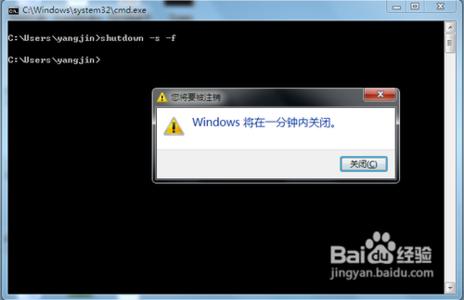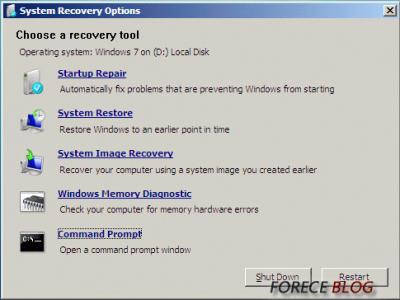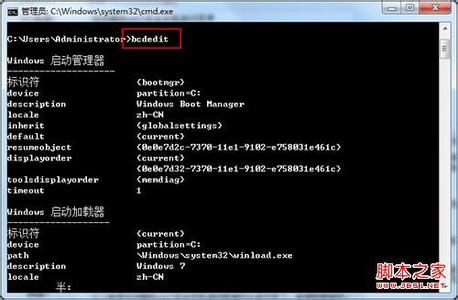在日常工作中,经常面对网络问题的人,对常的几个命令一定不陌生,如:ping 、tracert、telnet。那么大家知道WIN7无法使用Telnet命令怎么办吗?小编分享了解决WIN7无法使用Telnet命令的方法,希望对大家有所帮助。
WIN7无法使用Telnet命令解决方法当然,对于系统菜鸟用户其实是有很多疑问,例如什么是Telnet,为什么要运行Telnet命?
Telnet服务是我们最常用的一个远程登录服务器软件。简而言之,Telnet是使用最为简单的Internet工具之一,通过使用Telnet,用户可以联系到世界信息中心图馆或者其他信息资源。

而windows7旗舰版系统下是没有这服务的,所以我们需要通过打开WINDOWS功能的方式,才能在控制面板中找到Telnet服务项。
1、在桌面“开始”菜单进入“控制面板”界面,在“程序和功能”处,点击进入。如下图所示,我们在左边的窗口中可以看到“打开或关闭Windows功能”项,单击一下,弹出Windows功能窗口。
2、打开Windows功能对话框后,下拉滚条,同时勾选“Telnet服务器”和“Telnet客户端”,按住下面的确定,这时候界面上将弹出一个提示框“Windows正在更改功能,请稍后”。
3、完成上面两步骤后,我们再回到控制面板,找到“管理工具”,选择“服务”项进入服务列表。这时候我们可以在右边窗口找到Telnet服务,再双击进入Telnet属性。
4、在Telnet属性“常规”对话框中,启动类型处,将“禁用”修改为“手动”,再选择启动项。这样Telnet服务就启动了。
 爱华网
爱华网